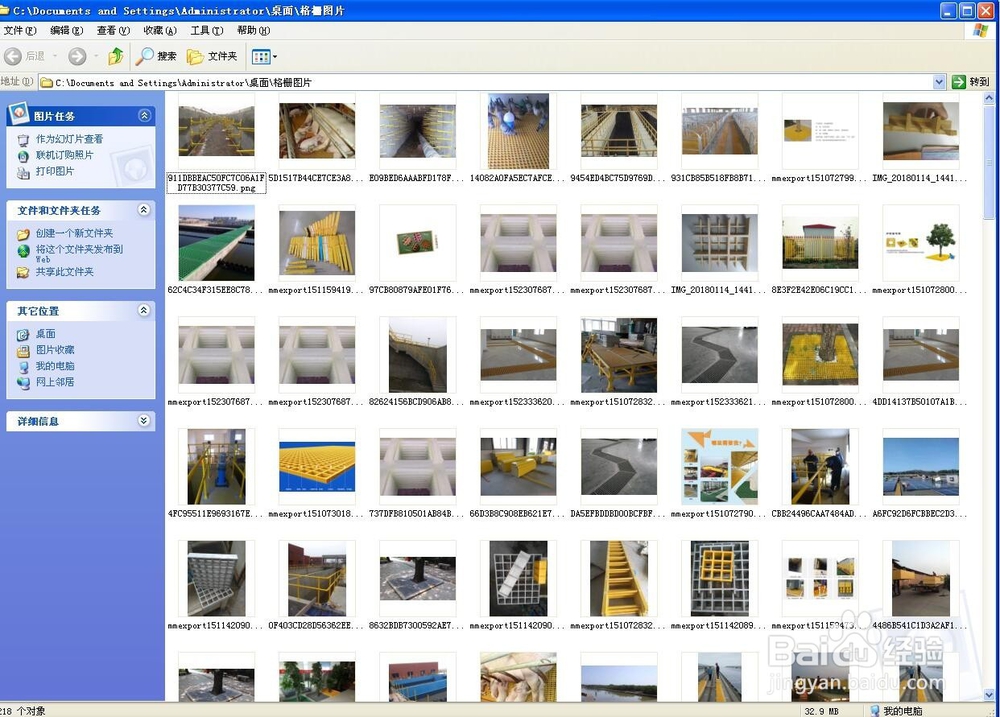如何批量把图片缩小到100KB以下。
1、先打开看下图片,如果缩略图,可以在空白处右击__查看__详细信息
2、右击__列表图标__大小,按大小排列
3、选择超过100KB的图片,复制下
4、新建一个文件夹,把刚复制的图片粘贴到新建的文件夹。
5、打开“2345看图王”
6、选择刚才新建的文件夹
7、全选图片,选择“批量处理”-“批量图片转换”
8、修改图片的尺寸,“宽、高”,我这里改成了450*300,图片另存的格式为.jpg,然后点击“开始转换”
9、软件就自己新建了一个文件夹在我们刚才建文件夹里面了,点进去查看,可以看到图片全部都转到100KB以下
声明:本网站引用、摘录或转载内容仅供网站访问者交流或参考,不代表本站立场,如存在版权或非法内容,请联系站长删除,联系邮箱:site.kefu@qq.com。
阅读量:86
阅读量:94
阅读量:75
阅读量:33
阅读量:90